win7重装后识别不到wifi WIN7笔记本连接不上WiFi怎么办
win7重装后识别不到wifi,在现今的社会中,电脑已经成为我们生活中不可或缺的一部分,有时我们可能会遇到一些问题,例如在重装Windows 7系统后,无法识别到WiFi,或者笔记本无法连接上无线网络。这些问题给我们的生活带来了困扰和不便。面对这些情况,我们应该如何解决呢?本文将针对这个问题给出一些建议和解决方法,帮助大家顺利恢复网络连接,方便日常使用。
操作方法:
1.(一)无线网卡驱动没有正确安装。
我们打开设备管理器,查看一下网络适配下。是否出现无线网卡的型号、或者有红叉、感叹号等,表明驱动有问题,可根据型号到官网下载驱动重新安装即可。如果你嫌麻烦的话,可用驱动精灵来自动安装驱动。
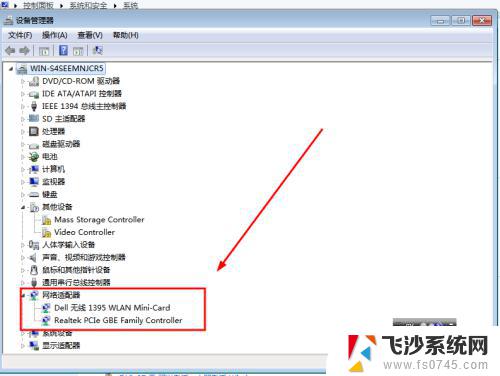
2.(二)无线网卡开关没有打开
如果驱动正确安装的话,有些笔记本电脑上是有无线开关的。有些型号的关开是单独的,拨到on位置即可,有些是通过键盘组合键来打开,如fn+f5等来实现开关。



3.(三)系统的无线网卡管理服务没有启动
在桌面上计算机图标上,属键打开管理。在服务中找到 WLan AutoConfig服务,在属性中查看是否被停止,如果没有启动,把启动型设置为自动,直接启动即。
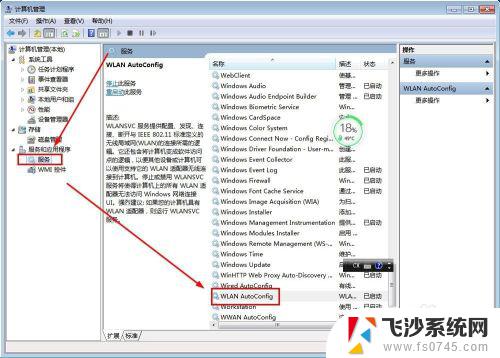
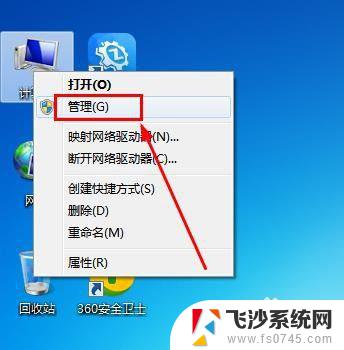
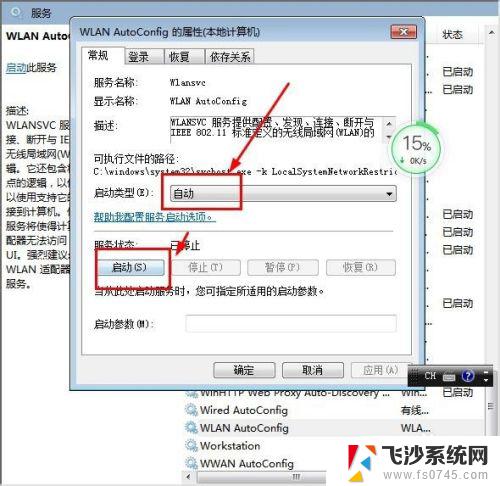
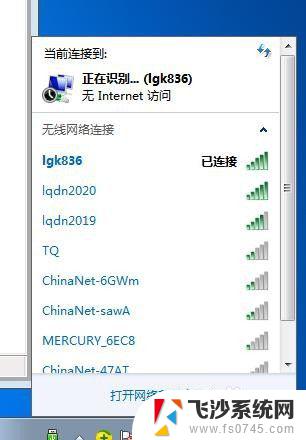
4.(四)无线路由器ssid 被隐藏
以上原因都尝试还是搜不到信号的话,可以通过网线进入路由器,查看wifi基本设置中,wifi名称是否被隐藏了。
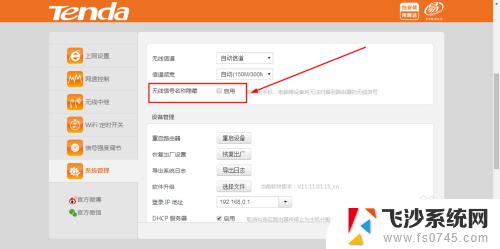
5.(五)硬件损坏
以上原因都无法排除的话,可以重装系统来确认,重装系统也不行的话,基本上确定硬件已损坏,需要更换无线网卡或模块了。
6.以上就是笔记本电脑搜不到wifi信号的一些原因,希望对你有所帮助。不足之处请你指正。
以上就是win7重装后无法识别wifi的解决办法,如果您遇到类似的问题,可以根据小编的方法来操作,希望本文能对您有所帮助。
win7重装后识别不到wifi WIN7笔记本连接不上WiFi怎么办相关教程
-
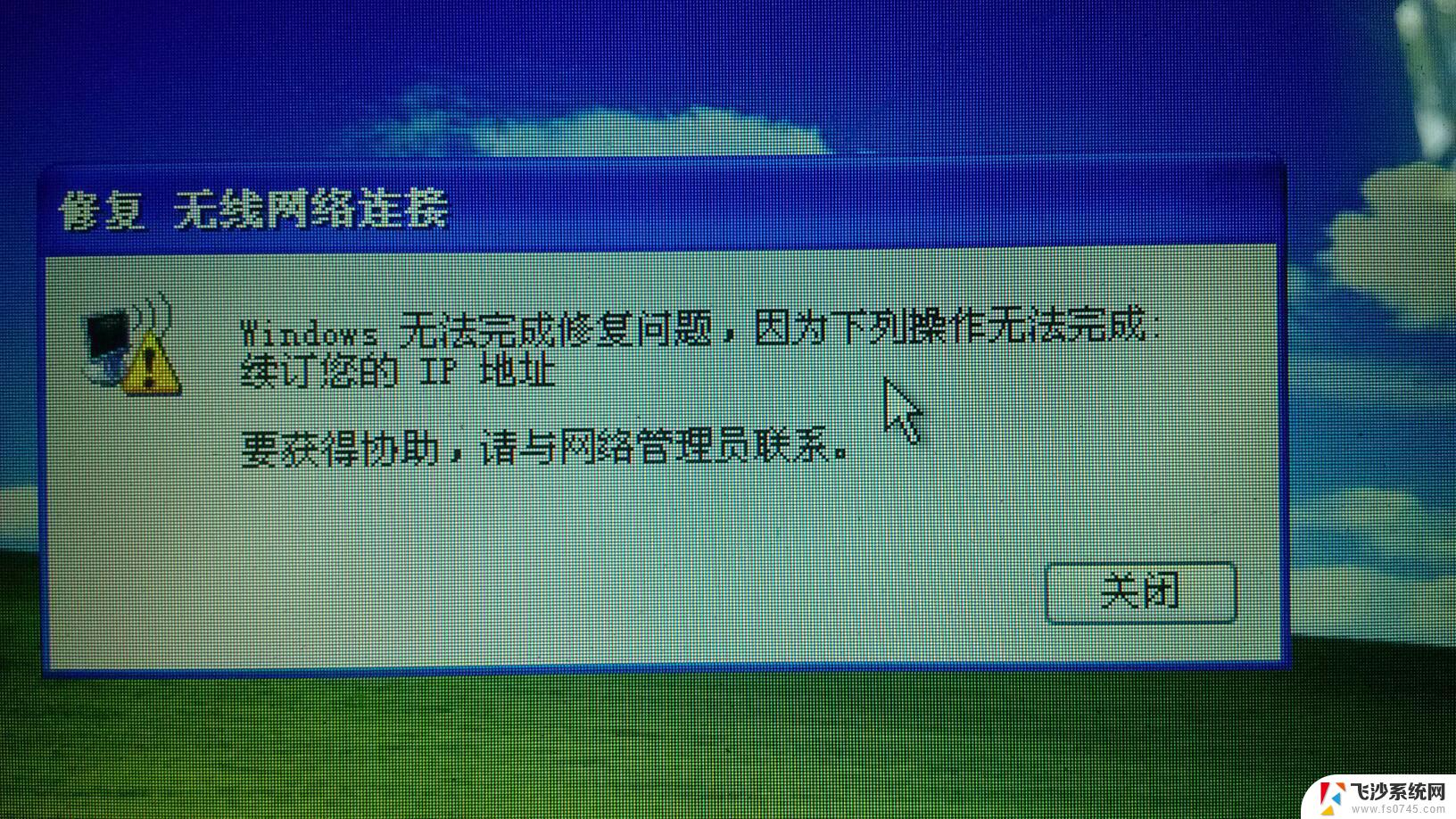 台式电脑重装系统后连不上网怎么办 Win10重装系统无法连接到WiFi怎么办
台式电脑重装系统后连不上网怎么办 Win10重装系统无法连接到WiFi怎么办2024-08-06
-
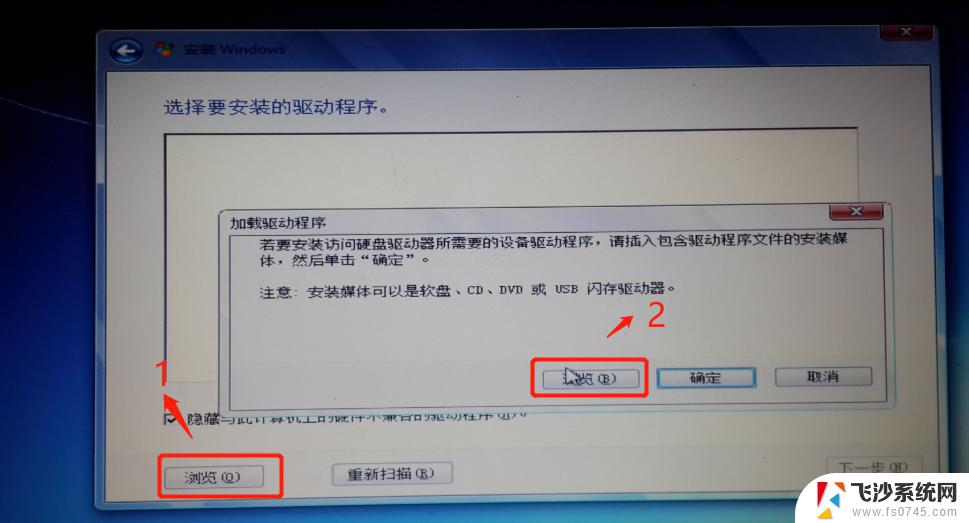 系统安装win11识别不到硬盘 硬盘突然识别不到怎么办
系统安装win11识别不到硬盘 硬盘突然识别不到怎么办2024-10-19
-
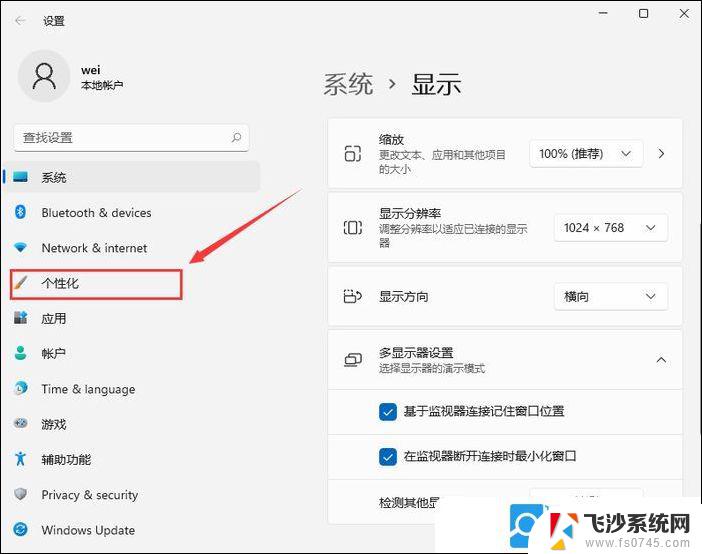 win11安装版系统不识别硬盘 硬盘识别不到怎么办
win11安装版系统不识别硬盘 硬盘识别不到怎么办2024-10-20
-
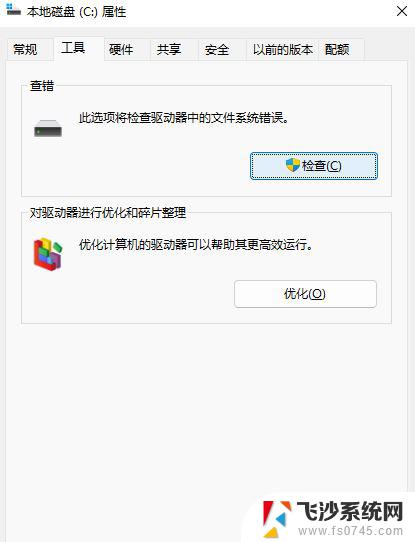 安装win11检测不到硬盘怎么办 硬盘识别不到怎么办
安装win11检测不到硬盘怎么办 硬盘识别不到怎么办2024-11-09
- 联想笔记本新装的固态硬盘识别不到 联想电脑安装原版Win10无法识别固态硬盘解决方法
- 联想笔记本无法识别固态硬盘 联想电脑安装原版Win10后无法识别固态硬盘怎么办
- win10系统重装后怎么连接网络 重装Win10后无法连接WiFi怎么办
- 笔记本电脑重装系统后无法连接网络 重装系统后无法上网的解决方法
- 电脑重装系统后蓝牙找不到了 笔记本重装win10系统后蓝牙功能丢失解决教程
- win7重装系统没有网络 win7系统重装后无法上网怎么办
- 希沃一体机装win10 希沃一体机安装win10系统的详细方法
- 通过镜像重装win10系统 使用ISO镜像文件重装win10系统步骤
- 苹果14无法下载应用 苹果手机不能安装应用程序怎么办
- 有的应用安装不了怎么办 电脑为什么无法安装软件
- 电脑显示和主机怎么安装 电脑主机显示器组装教程
- win10可以装xp win10系统如何安装xp系统
系统安装教程推荐
- 1 win10可以装xp win10系统如何安装xp系统
- 2 怎么安装驱动连接打印机 电脑如何连接打印机
- 3 win11笔记本能够回退到win10吗 win11安装后如何退回win10
- 4 惠普打印机如何安装到电脑上 惠普打印机连接电脑步骤
- 5 怎么在虚拟机里面安装win10系统 虚拟机安装win10系统详细指南
- 6 win7系统怎么用u盘安装 U盘安装Win7系统步骤
- 7 win11怎么增加ie浏览器 IE浏览器安装步骤详解
- 8 安装win11后系统反应慢 Windows11运行速度慢的原因和解决方法
- 9 win11设置安装磁盘 Windows11系统新装硬盘格式化步骤
- 10 win11安装软件弹出应用商店 Win11电脑提示在商店中搜索